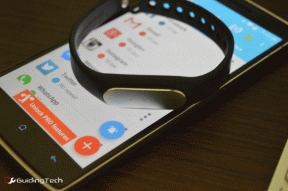Kako popraviti pretragu na Spotifyju koja ne radi
Miscelanea / / November 28, 2021
Ne možete koristiti opciju pretraživanja na Spotifyju? Razgovarajmo o tome kako riješiti problem s pretraživanjem Spotify koji ne radi u ovom vodiču.
Spotify je vrhunska audio streaming platforma, koja svojim članovima nudi pristup milijunima pjesama i drugih audio usluga, poput podcasta i pjesama. Nudi besplatno članstvo s oglasima i ograničenim značajkama, kao i premium verziju bez oglasa i neograničen pristup svojim uslugama.
Koji je problem Spotify Search ne radi?
Ova se pogreška pojavljuje na platformi Windows 10 kada pokušate pristupiti svojoj omiljenoj pjesmi pomoću okvira za pretraživanje na Spotifyju.
Prikazuju se različite poruke o pogrešci, poput "Molimo pokušajte ponovno" ili "Nešto je pošlo po zlu".
Koji su uzroci problema s pretraživanjem Spotifyja?
Ne zna se puno o uzrocima ovog problema. Međutim, procijenjeno je da su to uobičajeni razlozi:
1. Oštećena/nedostaje datoteka aplikacije: Ovo je primarni uzrok ovog problema.
2. Spotify greške: uzrokovati probleme koji se mogu riješiti samo kada se platforma sama ažurira.
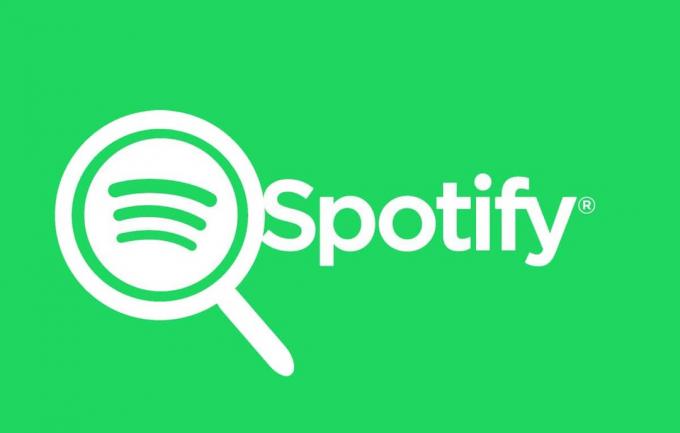
Sadržaj
- Kako riješiti problem s pretraživanjem Spotifyja koji ne radi
- Metoda 1: Ponovno se prijavite na Spotify
- Metoda 2: Ažurirajte Spotify
- Metoda 3: Onemogućite izvanmrežni način rada Spotify
- Metoda 4: Ponovno instalirajte Spotify
Kako riješiti problem s pretraživanjem Spotifyja koji ne radi
Pogledajmo sada neka brza rješenja za ovaj problem. Ovdje smo uzeli Android telefon da objasnimo različita rješenja za pogrešku Spotify pretraživanja ne radi.
Metoda 1: Ponovno se prijavite na Spotify
Najlakši način da riješite ovaj problem je odjavom sa svog Spotify računa, a zatim ponovnom prijavom. Ovo su koraci za ponovnu prijavu na Spotify:
1. Otvorena Aplikacija Spotify na telefonu, kao što je prikazano ovdje.
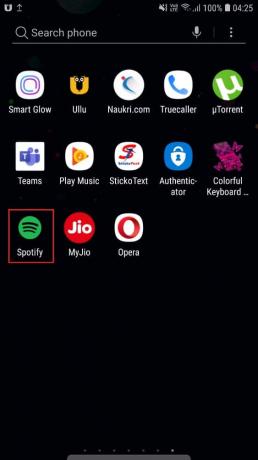
2. Dodirnite Dom na zaslonu Spotify kao što je prikazano.
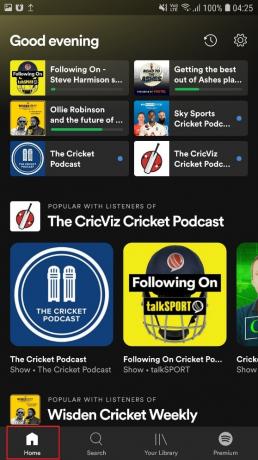
3. Sada biraj Postavke klikom na zupčanik ikona kao što je istaknuto u nastavku.
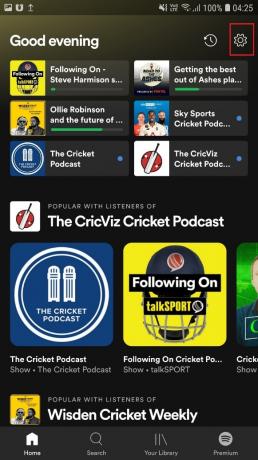
4. Pomaknite se prema dolje i dodirnite Odjavite se opcija kao što je prikazano.

5. Izađite i ponovno pokrenuti aplikaciji Spotify.
6. Konačno, Prijaviti se na svoj Spotify račun.
Sada idite na opciju pretraživanja i potvrdite da je problem riješen.
Također pročitajte:3 načina za promjenu slike profila na Spotifyju (kratki vodič)
Metoda 2: Ažurirajte Spotify
Ažuriranje aplikacija izvrstan je način da osigurate da aplikacije ostaju bez pogrešaka i rušenja. Isti koncept vrijedi i za Spotify. Pogledajmo kako ažurirati aplikaciju Spotify:
1. Idite na Google Trgovina igračaka na vašem Android uređaju kao što je prikazano.
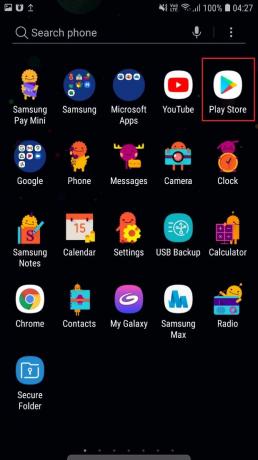
2. Dodirnite svoje Račun ikona tj Profilna slika i odaberite Postavke. Pogledajte datu sliku.

3. traži Spotify i dodirnite Ažuriraje gumb.
Bilješka: Ako je aplikacija već pokrenuta u najnovijoj verziji, opcija ažuriranja neće biti dostupna.
4. Kako biste ručno ažurirali platformu, idite na Postavke > Automatsko ažuriranjeaplikacije kao što se vidi ovdje.
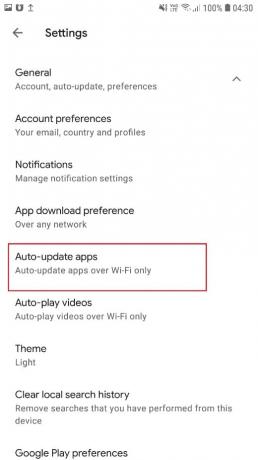
5. Označite opciju pod naslovom Preko bilo koje mreže kao što se vidi istaknuto. To će osigurati da se Spotify ažurira kad god je povezan s internetom, bilo putem mobilnih podataka ili putem Wi-Fi mreže.
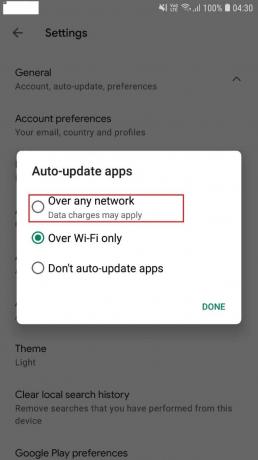
Sada idite na opciju pretraživanja na Spotifyju i potvrdite da je problem riješen.
Metoda 3: Onemogućite izvanmrežni način rada Spotify
Možete pokušati onemogućiti izvanmrežni način rada Spotify ako značajka pretraživanja ne radi ispravno na mreži. Pogledajmo korake za onemogućavanje izvanmrežnog načina rada u aplikaciji Spotify:
1. Pokreni Spotify. Dodirnite Dom opcija kao što je prikazano.
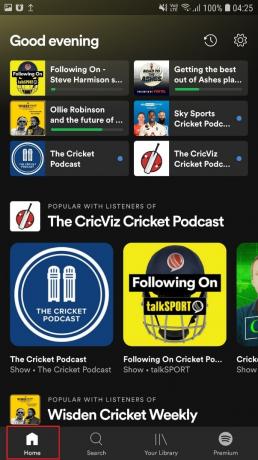
2. Dodirnite Vaša knjižnica kao što je prikazano.

3. Dođite do Postavke dodirom na označeno ikona zupčanika.

4. Odaberi Reprodukcija na sljedećem ekranu kao što je prikazano.

5. Pronaći Izvanmrežni način rada i onemogućite ga.
Pogledajte hoće li ovo riješiti problem; ako ne, prijeđite na sljedeću metodu.
Također pročitajte:Kako izbrisati red čekanja u Spotifyju?
Metoda 4: Ponovno instalirajte Spotify
Konačni pristup rješavanju ovog problema je ponovno instaliranje aplikacije Spotify jer je problem najvjerojatnije uzrokovan oštećenim ili nedostajućim datotekama aplikacije.
1. Dodirnite i držite ikonu Spotify i odaberite Deinstaliraj kao što je prikazano.
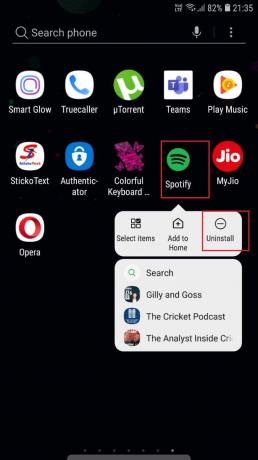
2. Sada, ponovno pokrenuti vaš Android telefon.
3. Dođite do Trgovina Google Play kako je objašnjeno u Metoda 2 – koraci 1-2.
4. Potražite Spotify aplikacija i instalirati to kao što je prikazano u nastavku.
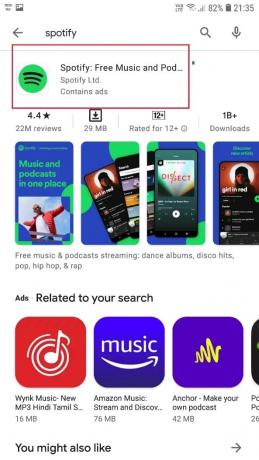
Preporučeno:
- Kako popraviti da se Spotify Web Player ne igra
- Popravite da Spotify Web Player ne radi (vodič korak po korak)
- Kako napraviti Windows 10 mjerač vremena mirovanja na računalu
- Ispravite pogrešku u ograničenoj ocjeni Discord
Nadamo se da je naš vodič bio od pomoći i da ste bili u mogućnosti popravite problem s pretraživanjem Spotifyja koji ne radi. Javite nam koja vam je metoda uspjela. Ako imate bilo kakvih komentara/pitanja, ostavite ih u okvir za komentare.